執筆者:原 友香
ボットの新規作成方法と導線設定ポイント
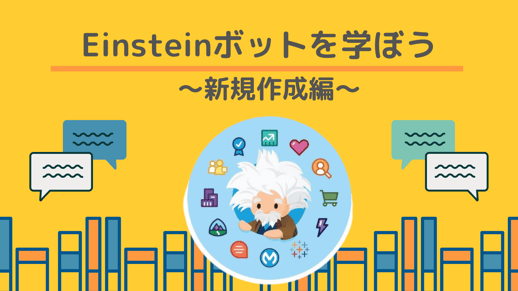
こんにちは!マーケティングデザインの原です。
今回はSalesforceの「Einsteinボット」についてご紹介します。
今回ははじめての方向けに、Einsteinボットの新規作成の方法を中心に見ていきましょう!
テンプレートシナリオによる作成も出来るようになりました。
◆目次◆
- 【復習】「Einsteinボット」とは?
- 【復習】Einstein ボットは何が出来る?
- Einstein ボットを新規作成しよう
- 次へのステップは「メニュー/チャット終了」が無難
- ボットは完璧ではない為、難しい質問は最終的に「人」
【復習】「Einsteinボット」とは?
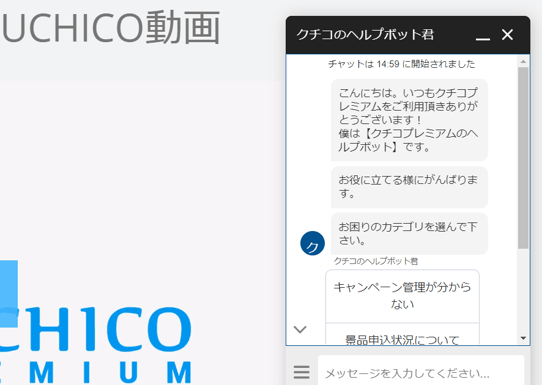
まずはEinsteinボットとは何かを復習していきましょう。
Webサイトで近年は良く見るようになった「チャットボット」。電話やフォームより手軽、サポート工数の削減といった、双方にとってメリットの高い機能です。
Einstein ボットとは、Service Cloud のチャネルのひとつである「Web チャット」を構成する要素の一つと考えてもらって良いと思います。
【復習】Einstein ボットは何が出来る?
Einstein Bot(ボット)の機能の例としては、下記が挙げられます。
- シナリオをベースとした会話対応
- 顧客データ(CRM)に基づいた対応
- 担当エージェントへの転送
- 会話(ダイアログ)の追加や変更
- 分析機能
- NLP(自然言語処理)※補足有
※(6)補足
下記のセミナー動画を確認しますと、NLP(自然言語処理)の機能も存在し、NLPベースの設定も可能ということでした。(スライド抜粋)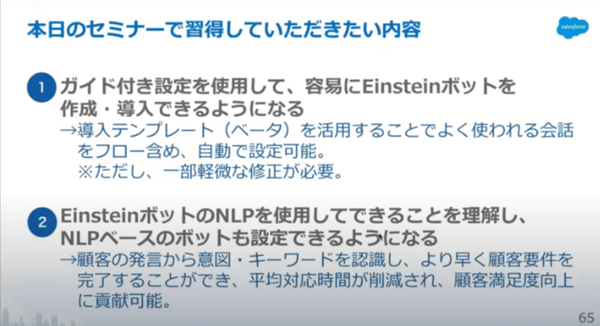
Salesforce公式の下記ウェビナーが大変分かりやすかったので、Einsteinボット設定を始める方は視聴をおすすめします👇
Einstein ボットを新規作成しよう
Einsteinボットの新規作成方法を見ていきましょう。
【Einsteinボットの設定/デモ画面】
※設定画面は、ブログ記事用に一部加工してあるものを使用していますので、ご参考程度にお役に立てればと思います。
Salesforceの設定>クイック検索で「Einstein」と探し、Einsteinボットを選択
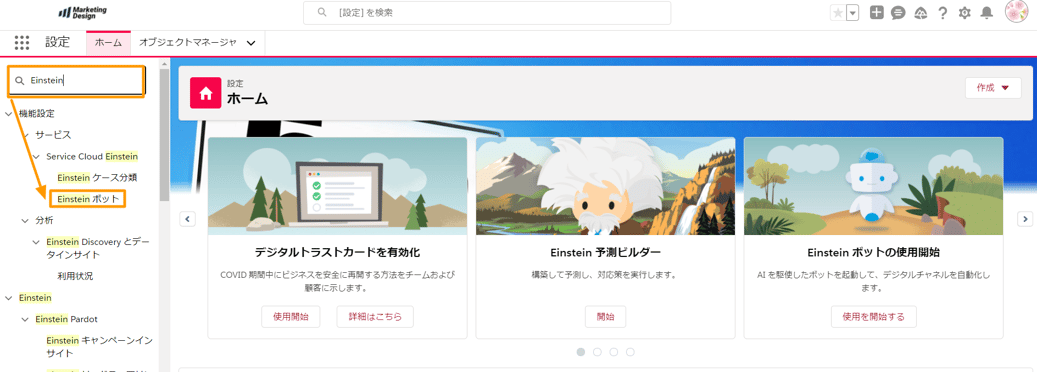
新規作成の手順は5ステップです。
①新規作成で2種のパターンから選択。(今回は例として導入テンプレートを選択します)
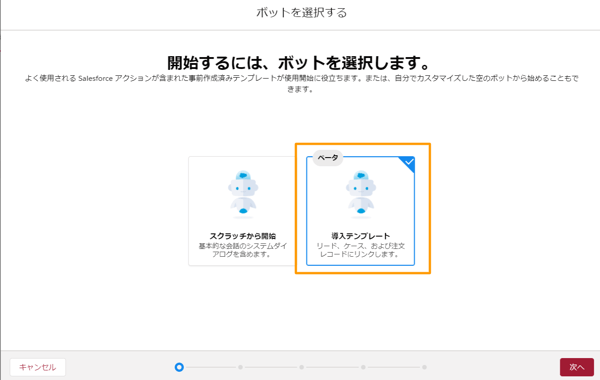
②Einsteinボットの名前を設定します
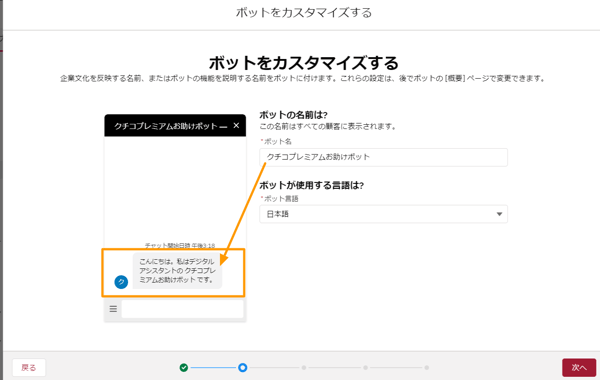
③導入テンプレートのサポート方針決める(今回はケースを作成にします。)
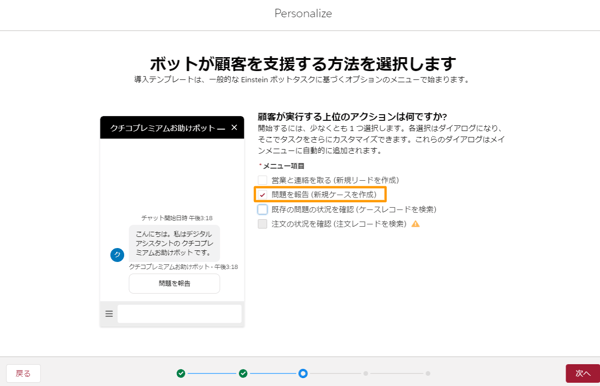
④組み込みリリースサービスを選択(ない場合は、別途設定が必要になります。)
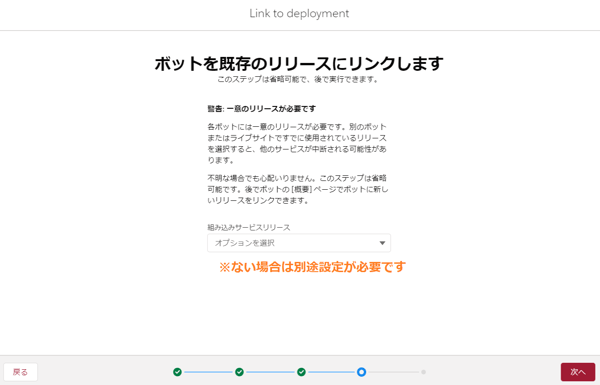
⑤新規作成における初期設定が完了しました。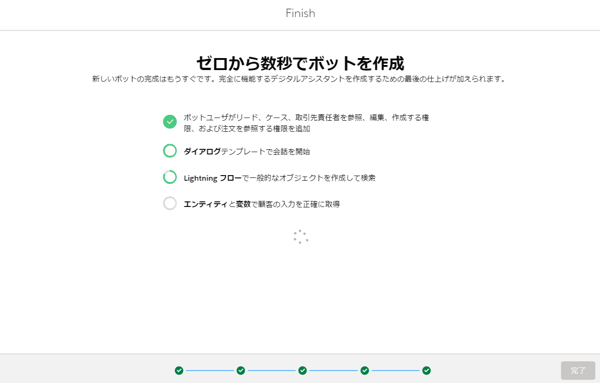
【作成されたボットを確認/詳細な設定を実行】
先程の流れで作成されたボットの中身がこのようになります。
導入テンプレートで作成した為、右のウィンドウにはダイアログが予め作成されています。
ただし、あくまでデフォルト設定です。ボットの大枠である箱を作っただけのものと考えて下さい。
ここから、「エージェントの転送先」や、会話の「レスポンス内容」、各ダイアログの終了後の「遷移導線」等々、細かい設定を実施していく必要があります。
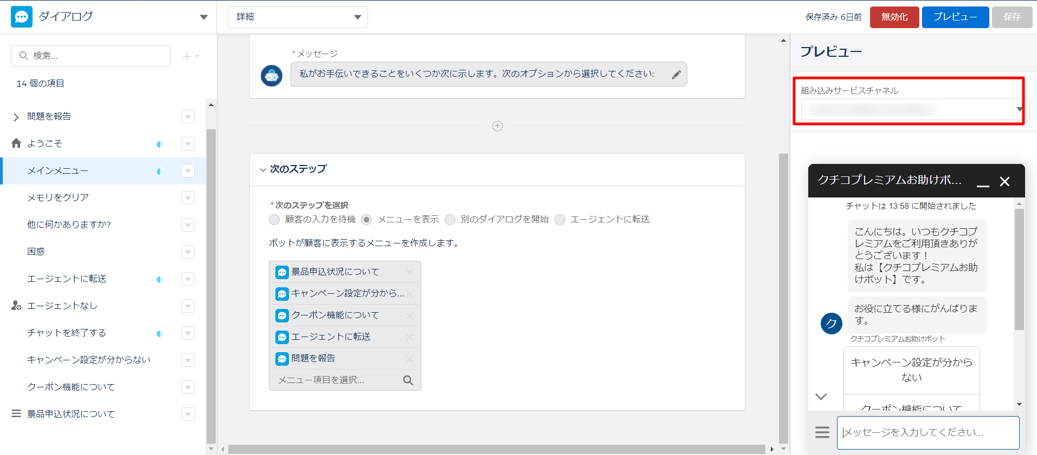
【対応付けの画面】
「詳細」から「対応付け」に画面を切り替えることで、シナリオ全体を俯瞰的に見ることが出来ます。
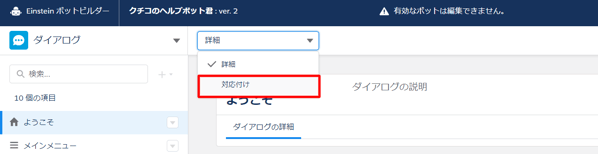
※対応付け内のこの分岐は、「詳細」画面の設定に基づき自動で作成されます。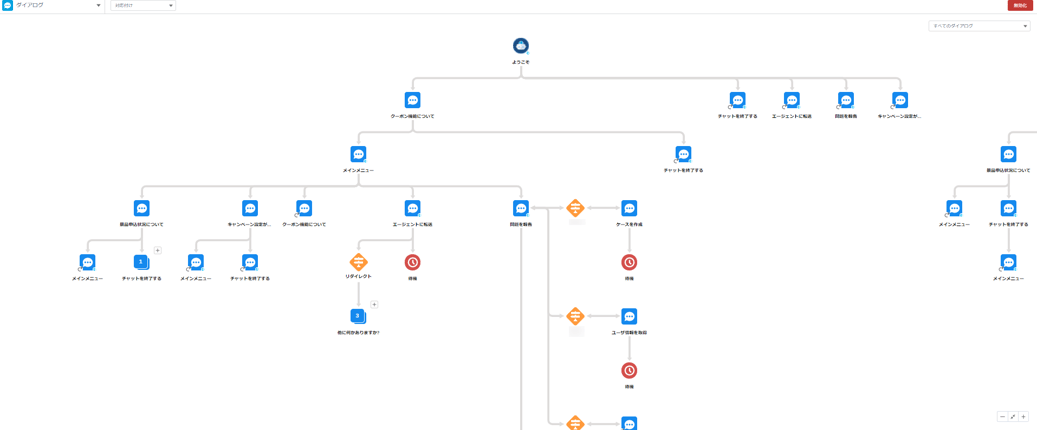
ここで各ダイアログの終了後の「遷移導線」を俯瞰的に考えることが可能です。また、右上の選択で、全てのダイアログから、個々のダイアログを分けて見ることも可能です。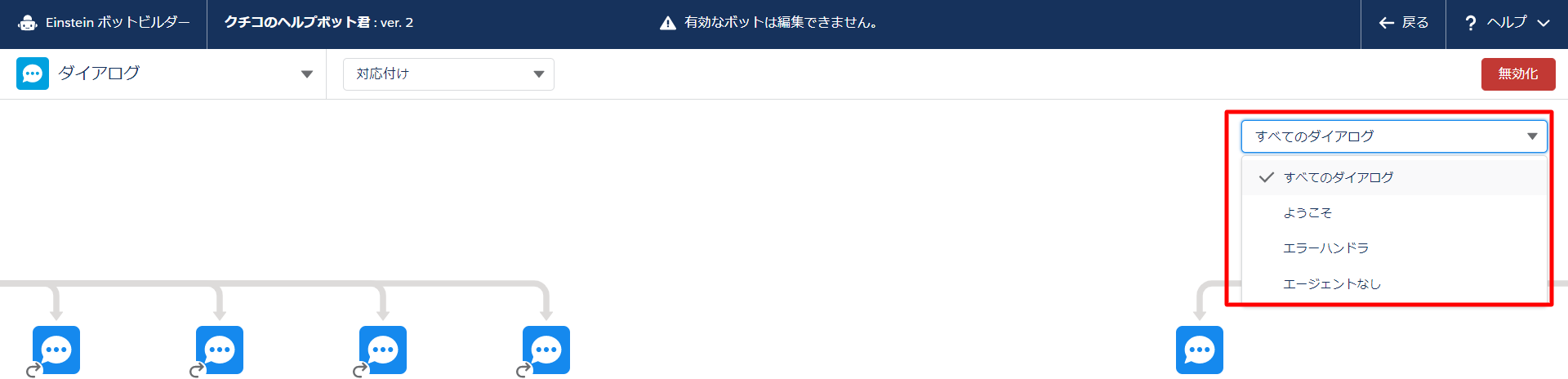
次へのステップは「メニュー/チャット終了」が無難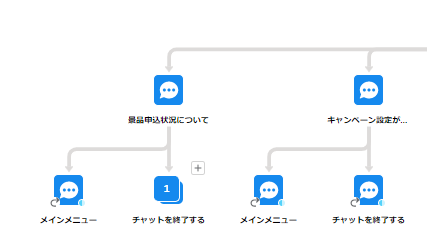
初めての設定で、複雑な導線を考えることは、あまりオススメしません。検証時も混乱しますし、お客様も混乱してしまうことがある為です。
基本的にメインメニューは4~5項目に絞り、各々のフェーズ後の着地(次へのステップ)は【メインメニューに戻る】か【チャットを終了する】にすることが無難です。 あえて、シナリオを厳密に決めすぎないことが意外に重要かもしれません。

ボットは完璧ではない為、難しい質問は最終的に「人」
ボットは完璧ではない為、ある特定の対象に関するニッチな質問や、込み入った課題というものは、やはり最終的には「人」で解決しなくてはならないことがあるかと思います。
ですので、必ず項目には「担当者に直接相談する」というもとをチャネルとして必ず設置してあげた方が良いでしょう。
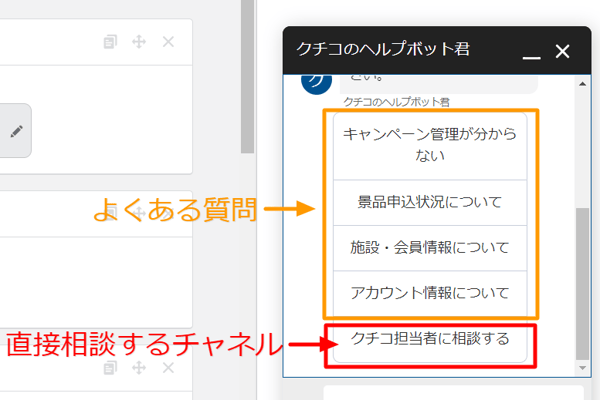
もちろん、チャットボットのシナリオはバージョン管理可能なので、随時更新しても良いと思います。
例として、担当者に相談するで多く寄せられた質問を、よくある質問としてメインメニュー項目に追加していったり、あまりにも「担当者へ相談」が殺到するようであれば、「担当者へ相談」を一旦メインメニューに伏せて、次へのステップで「メインメニュー/担当者へ相談/チャット終了」と分岐させるといった事も可能です。
今回のブログ、如何でしたでしょうか?Einsteinボットは日本語化対応してから割と新しいサービスなので、なかなか事例も少なく、手探りで実施していくことが多いかと思いますが、少しでもお役に立ちましたら幸いです。
マーケティングデザインでは、Salesforceをはじめ、Einsteinの活用等のご相談も受け付けておりますので、ぜひ気軽にご連絡下さい。


